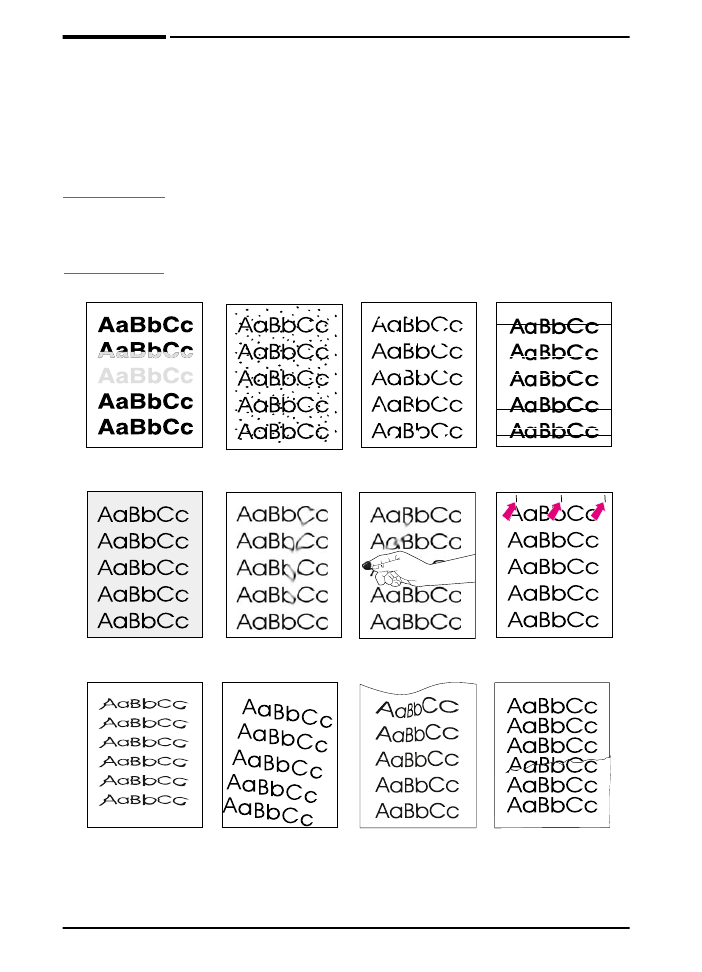
Correction des problèmes de qualité
d’impression
Utilisez les exemples suivants pour déterminer le problème de
qualité d’impression que vous rencontrez, puis consultez le tableau
suivant pour résoudre le problème.
Remarque
Les exemples suivants montrent du papier de format Lettre entraîné
dans l’imprimante bord long en premier. (Si le bord court du papier
a été entraîné en premier dans l’imprimante, les lignes et les défauts
répétés apparaissent verticalement.)
Figure 22
Exemples de problèmes de qualité d’impression
Impression pâle
Défauts répétés
Caractères
déformés
Lignes
Taches d’encre
Fond gris
Caractères
manquants
Page oblique
Particules d’encre
(recto ou verso)
Tuilage ou
ondulations
Froissements
ou pliures
Encre non fixée
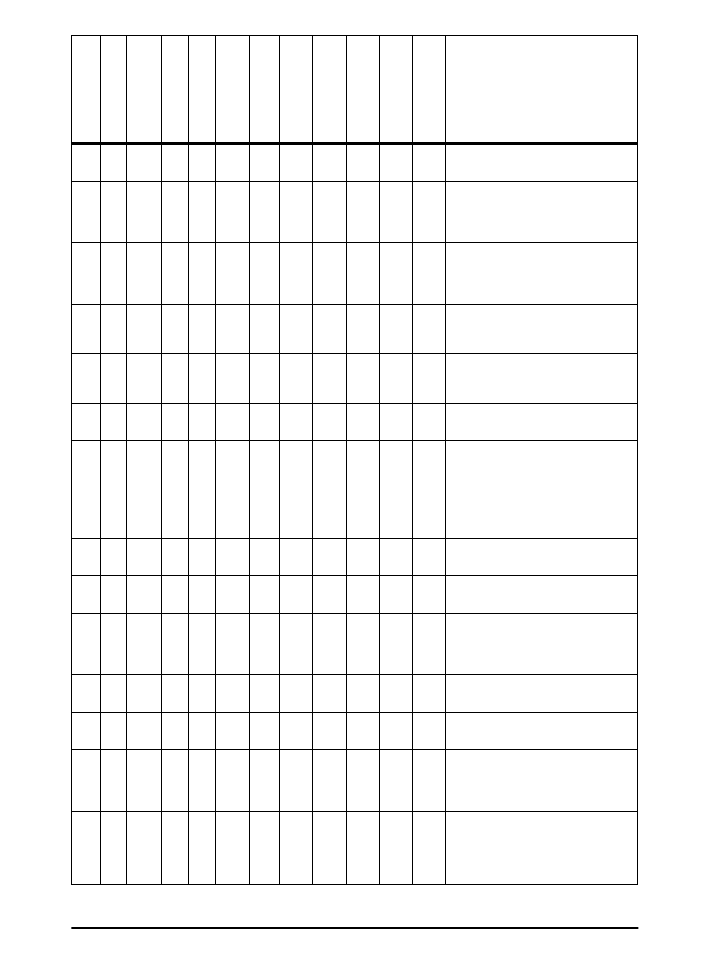
FRWW
Chapitre 4 : Résolution des problèmes
95
Im
press
ion p
â
le
Par
ti
c
ul
es d
’encr
e
Car
act
è
re
s
manquants
L
ignes
Fond
gri
s
Taches d
’encr
e
Encre non
fi
x
é
e
D
é
fauts
ré
p
é
té
s
Car
act
è
re
s
d
é
form
é
s
Page o
b
li
que
Tu
ilage
ou
o
ndul
a
tio
ns
Fr
ois
sem
ents
ou
pli
u
res
Etapes de dépannage
(Suivez les étapes
en respectant
l’ordre indiqué.)
✓
✓
✓
✓
✓
✓
1. Imprimez quelques pages pour
voir si le problème disparaît.
✓
✓
✓
✓
✓
2. Procédez au nettoyage de
l’intérieur de l’imprimante
(page 72) ou imprimez une page
de nettoyage (page 74).
✓
✓
3. Assurez-vous que le mode
EconoMode est désactivé dans le
logiciel et sur le panneau de
commande (page B-8).
✓
✓
✓
✓
4. Retournez la pile de papier dans le
bac. Essayez aussi de faire pivoter
le papier de 180°.
✓
✓
✓
1
✓
✓
1
✓
1
✓
1
✓
✓
✓
5. Vérifiez le type et la qualité du
papier (ou autre support
d’impression) (pages A-2 à A-14).
✓
✓
✓
✓
✓
✓
✓
6. Vérifiez l’environnement de
l’imprimante (page A-18).
✓
✓
7. Vérifiez que le papier est
correctement chargé et que les
guides ne sont pas trop serrés ou
lâches contre la pile de papier.
(Voir les paragraphes sur le
chargement du papier qui débutent
à la page 28.)
✓
✓
8. Imprimez vers un bac de sortie
différent (page 24).
✓
✓
✓
9. Modifiez le paramétrage de
densité de l’encre (page B-9).
✓
✓
10. Paramétrez le mode de fusion sur
Haut (page B-6) ou choisissez un
type de papier rugueux dans le
pilote d’imprimante (page 57).
✓
✓
11. Paramétrez le mode de fusion sur
Bas (page B-6).
✓
✓
12. Répartissez l’encre dans la
cartouche d’impression (page 71).
✓
✓
✓
✓
✓
✓
✓
13. Installez une cartouche
d’impression HP neuve. (Voir les
instructions accompagnant la
cartouche.)
✓
✓
14. Pour alterner entre le papier de
petit format et le papier standard,
sélectionnez
VITESSE PETIT
PAPIER = LENTE
dans le menu
Configuration
.
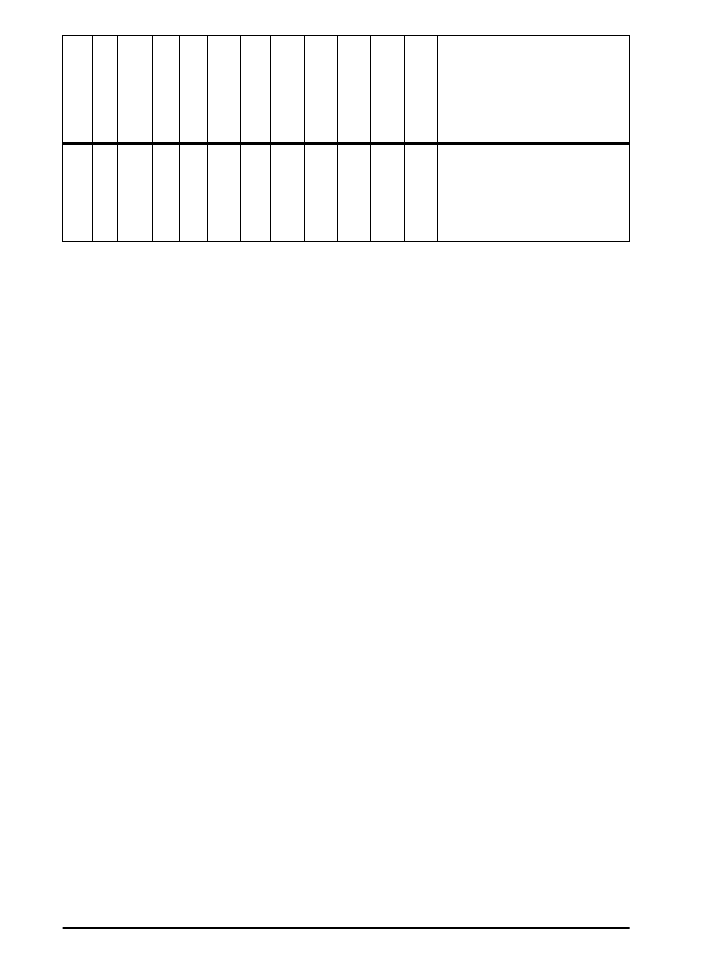
96
Chapitre 4 : Résolution des problèmes
FRWW
✓
✓
✓
✓
✓
✓
✓
✓
✓
✓
✓
✓
15. Après avoir essayé toutes les
procédures suggérées ci-avant,
contactez un bureau de service ou
d’assistance agréé HP.
(Reportez-vous à la brochure
d’assistance téléphonique fournie
avec l’imprimante.)
Im
press
ion p
â
le
Par
ti
c
ul
es d
’encr
e
Car
act
è
re
s
manquants
L
ignes
Fond
gri
s
Taches d
’encr
e
Encre non
fi
x
é
e
D
é
fauts
ré
p
é
té
s
Car
act
è
re
s
d
é
form
é
s
Page o
b
li
que
Tu
ilage
ou
o
ndul
a
tio
ns
Fr
ois
sem
ents
ou
pli
u
res
Etapes de dépannage
(Suivez les étapes
en respectant
l’ordre indiqué.)
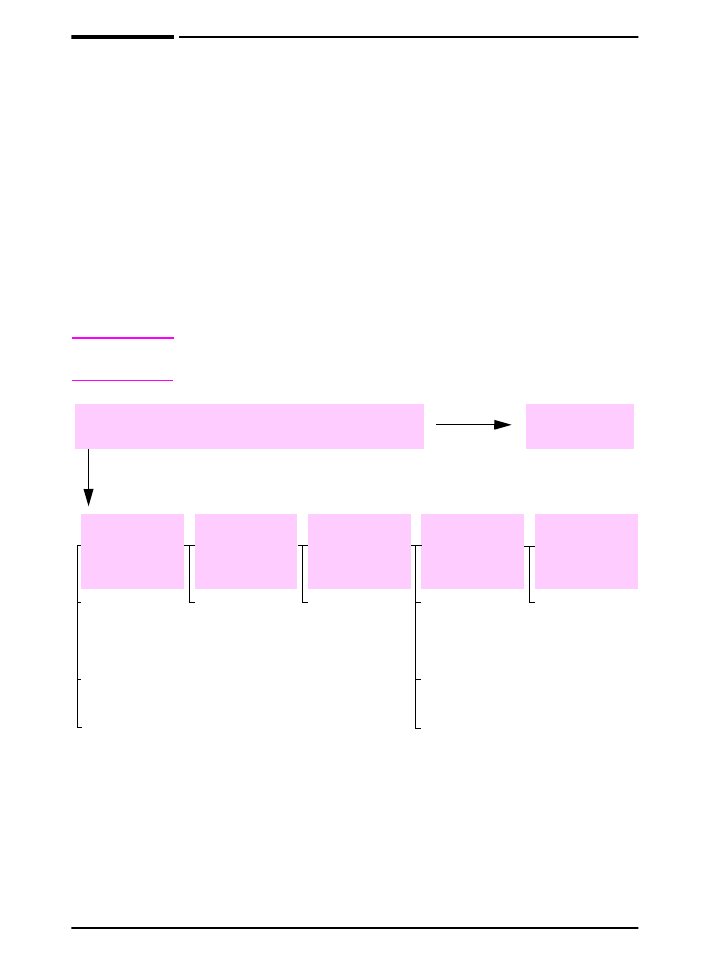
FRWW
Chapitre 4 : Résolution des problèmes
97